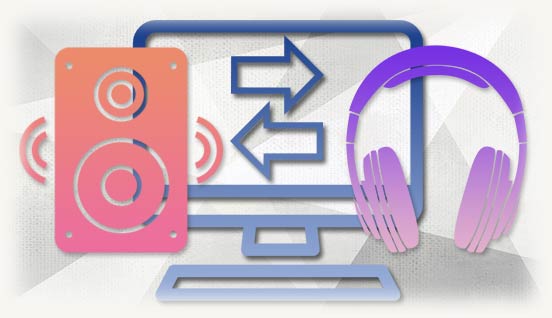Всем привет! Периферийные устройства компьютера часто довольно деликатные и требуют аккуратного обращения. С другой стороны, и сама Виндовс довольно капризна и может, казалось бы, без видимых причин подкинуть головоломку, решение которой займет несколько часов.
Сегодня рассмотрим, что делать если одна колонка не работает на компьютере, а другая работает нормально, почему такое может произойти и как устранить проблему самостоятельно. Также советую почитать «От чего фонят компьютерные колонки: как исправить и что делать?».
Основные поломки и их причины
Итак, имеем два устройства — комп и аудиосистему. Источником проблемы могут быть оба, поэтому оба и следует проверить.
Подключите к колонке другой источник сигнала — например, смартфон или планшет. Если все работает нормально, то проблема с компьютером. Если не работает та же колонка, значит, сломалась аудиосистема. От этого и будем «плясать».
У компьютера может быть несколько «болячек»: неправильные настройки звука в Windows 7 или Windows 10, глюки ОС, «битые» драйвера, а также вредоносное ПО, которое влияет на работу аппаратной или программной части. Не исключено, что некорректно работает аудио порт или USB, при подключении акустики.
Виды неисправностей
У аудиосистемы тоже может быть несколько поломок: повреждение излучателя, выходного каскада усилителя или соединительного кабеля. Беспроводные динамики могут некорректно работать при низком заряде аккумулятора.
Если перестала работать одна такая колонка, а другая нормально играет, проверьте уровень заряда. Если это «комбайн» из двух или более динамиков в одном корпусе, попробуйте просто зарядить его. Прочие неисправности рассмотрим далее.
Программные неисправности в Windows 10
Часто ситуацию, когда работает только одна колонка, а вторая нет, помогает исправить банальная перезагрузка компьютера. Если перезапуск служб, отвечающих за вывод аудио, не устранил проблему, переходим к следующим пунктам.
Звук отключен в настройках
Если одна колонка не играет вообще, не исключено, что она отключена в настройках аудио. Что делать:
- Кликните ПКМ по иконке динамика в системном трее и перейдите в «Параметры звука»;
- В самом низу найдите «Панель управления» в разделе «Сопутствующие параметры»;
- Во вкладке «Воспроизведение» выделите используемые колонки и нажмите «Свойства»;
- Во вкладке «Уровни» нажмите кнопку «Баланс».
А теперь смотрите, не отключена ли вообще одна из колонок. Не исключено, что проблема именно в этом.
Проблема в драйверах
Причиной, почему не работает один из динамиков, могут быть некорректно функционирующие драйвера звуковой карты. Советую переустановить их. Как это сделать:
- Нажмите кнопку «Пуск» и запустите «Параметры;
- В строке поиска введите «Диспетчер» и перейдите в найденный Диспетчер устройств;
- Во вкладке «Звуковые устройства» выделите аудио плату и кликните по ней ПКМ;
- Выберите «Обновить драйвер».
Почти всегда Виндовс находит более новую версию и устанавливает ее автоматически. Если у нее не получилось, советую скачать подходящую версию под вашу системную плату.
Узнать модель можно с помощью диагностических утилит — Speccy, HW Monitor, PC Wizard или AIDA64.
Вредоносное ПО
Обычно вирусы не трогают настроек аудио, так как их создатели преследуют совсем другие цели. Впрочем, некорректная работа служб аудио или драйверов может быть побочным эффектом проникновения вредоносного ПО в систему.
Советую воспользоваться бесплатной утилитой Dr.Web CureIt!, которую можно скачать по адресу https://free.drweb.ru/cureit/.
Она способна найти даже те вирусы, которых не обнаруживает ваш антивирус.
Установка приложения не требуется — просто запустите его после скачивания и удалите вредоносное ПО, если оно будет обнаружено. Если же вирусов нет, значит, причины неполадки со звуком не в них.
Использование фирменной утилиты
В настройках Диспетчера Realtek HD есть настройки баланса акустики. Они могут заставить работать колонку неправильно, даже если баланс выставлен корректно в настройках Windows.
Перейдите на Панель управления и запустите Диспетчер Realtek HD. Для этого нажмите «Пуск», запустите «Параметры» и в строке поиска введите «Панель».
Ползунок, который отвечает за баланс, вы заметите сразу. Он выносится в главное меню программы во всех версиях, для более удобной настройки.
Даже если он выставлен посредине, попробуйте поиграть влево вправо — не исключено, что некорректно отображается положение.
Регуляторы громкости
А вот теперь переходим к самим колонкам.
Многие модели оборудованы механическим регулятором баланса. Проверьте его положение.
Если у вас крутой звуковой усилитель с собственным меню, проверьте и его настройки — может, там баланс выставлен неправильно.
Повреждение провода возле штекера
Звук выводится только из одного динамика и при физическом повреждении кабеля, которым колонка подключается к компьютеру. Самое проблемное место находится как раз возле штекера. Внимательно осмотрите его, а еще лучше немного пошевелите провод. Когда имеет место повреждение провода, это тактильно ощущается.
Если умеете паять — пора покупать новый джек и установить его вместо старого. Если нет, лучше отнести акустику в ремонт. Это же советую сделать, если поврежден встроенный усилитель и не выводит звук на один из излучателей.
И, естественно, не ремонтируйте ничего самостоятельно, если устройство еще на гарантии — сервисный центр производителя должен сделать все бесплатно.
Вот, собственно, основные причины, по которым может не работать одна из колонок.
Если вам есть что добавить, приглашаю в комментарии. Ну а если есть непреодолимое желание поделиться данной инструкцией в социальных сетях — непременно сделайте это, не стоит себя сдерживать. До скорой встречи!
С уважением, автор блога Андрей Андреев.